みなさんWordpress5.6.1はもう導入しましたか?
私はしばらく見送っていたのですが、間違って更新ボタンを押してしまい(笑)更新してしまいました。
そうすると不具合の連発・・・。ダウングレードしても治らず
が、超簡単な方法で解決できたので解説していきます。
WordPress5.6.1の不具合は・・・キャッシュの削除で解決
これだけです!
正確に言うとGoogleChromeのキャッシュの削除ですが、これだけで不具合を全て解決することができました。
具体的な手順ですが
- Chromeの右上から設定メニューを開きます。

- 設定メニューの中の「閲覧履歴のデータの削除」を開きます。

- 「閲覧履歴」、「ダウンロード履歴」、「Cookieとほかサイトのデータ」、「キャッシュされた画像のファイル」の4個にチェックを入れる。

- 「データを削除」ボタンを押して少し待つ。
これだけです。これで私のWordpressで発生した全ての問題は解決してしまいました。
非常に簡単な方法で特別なプラグインもいらないので、Wordpressで不具合が発生したらまず試してみてください。
解決しなかった方法、ダウングレード
もう一つ試した方法がありますがこれでは解決しませんでした。
それがダウングレードです。
これはプラグインで「WP Downgrade | Specific Core Version」というものを使用する方法です。
- この場合はプラグインページで「WP Downgrade | Specific Core Version」を検索して、インストールします。有効化も忘れずに

- プラグインページから「WP Downgrade | Specific Core Version」の「Setting」をクリックします。

- 「WordPress Target Version」のところに「5.5.3」(ダウングレードしたいバージョン)を入力して、「変更を保存」をクリックします。

- その後「Up-Downgrade Core」をクリックすれば、自動的に更新の画面となるので画面の支持にしたがい更新(ダウングレード)しましょう。
- 不要になればプラグインごと削除すればOKです。
これでWordpressをダウングレードできますが、私の環境では全く効果がなく逆に投稿画面がすべて真っ白になりました。
WordPressアップデート(5.6.1)の不具合
実際にどんな不具合が起きたかというと
タグの入力ができない
タグのところに入力しても全く反映できません。よく使うタグを選択しても1個も表示されず、非常に困りました。
ブロックエディターに戻すことで解決できましたが、過去の投稿はクラシックエディターで記入したので、編集がめんどくさい。
パーマリンクの編集が不可能
タグと同様にパーマリンクを変更するのが不可能になりました。
こちらもブロックエディターに戻すことで解決できましたが、過去の投稿はクラシックエディターで記入したので、編集がめんどくさい。
ウィジェットの編集が不可能
ウィジェットのドラッグアンドドロップが不可能になりました。
実はちょうど自動広告から手動広告に戻そうと思っていた段階だったので、広告を配置することができず非常に困りました。
と、これら3つの不具合があったのですがGoogleChromeのキャッシュを削除することで問題なく使用することができるようになりました。
テーマの更新も試してみるべき!
WordPressが更新されたら自分が使用しているテーマも更新されていないか、確認しておきましょう。
むしろ、テーマがWordpressの新しいバージョンに対応しているのを確認してから、バージョンアップするほうが問題ないです。
私も1度目次の位置が変になってしまい困っていたところ、テーマをバージョンアップしたら直りました。
テーマで直る場合もあるので、必ず確認しましょう。
WordPress関係の不具合はまずキャッシュを削除してみてほしい。
WordPressで不具合が出るとまずプラグインの削除などをする人も多いと思います。
しかし、プラグインの削除では逆にそれ以降で不具合が出る可能性があります。プラグインで使用していた機能をうまく代替できればいいですけど。
ですのでGoogleChromeのキャッシュの削除をまず試してください。再度ログインが必要になる場合もありますが、それだけなのでWordpressの機能自体はまったく変わりません。
もし不具合が出ている方は試してみてください。


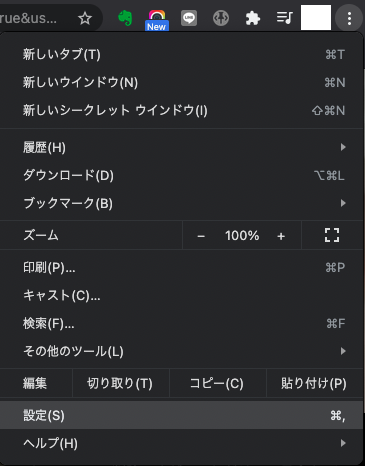

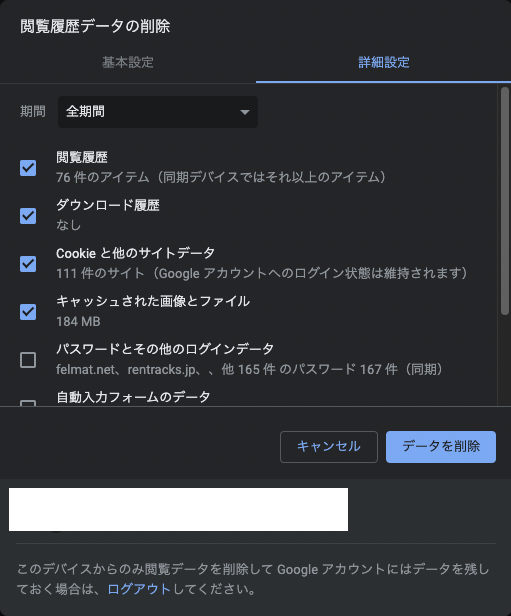
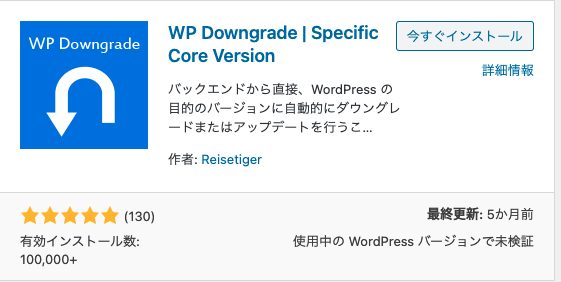
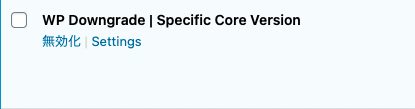
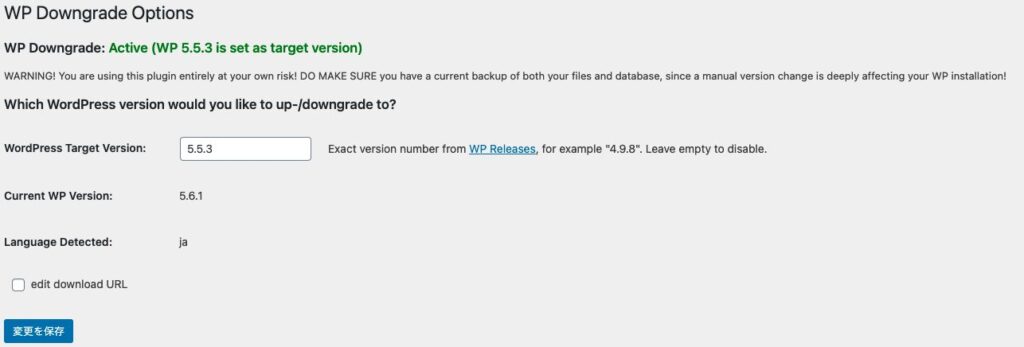
コメント